Маленькие значки.
Значок меньше ,
маленькие значким ,
как сделать значки меньше ,
как сделать маленькие значки ,
маленькие значки на рабочем столе ,
сделать меньше значки рабочего стола ,
windows 7 маленькие значки ,
сделать значки меньше windows 7 ,
значок больше меньше ,
маленькие значки на панели задач ,
маленькие значки картинки ,
как сделать значки экрана меньше ,
Начнем с того где будем менять значок на большой:
1.На панели задач.
Если вы захотите увеличить знчок, то вам нужно сделать описанное ниже в обратном порядке!
Увеличим маленькие значки на панели задач.
1.Первое с чего начнем – это значки на панели задач. Мне показалось, что значки на панели задач слишком маленькие, поэтому увеличим значки на панели задач!
На нашей панели задач оказали совсем маленькие значки! Которые хочется увеличить!
![]()
Идем вниз до нашей панели задач, нажимаем ПКМ, далее нужно открыть новое окно, нажав по строчке свойства.
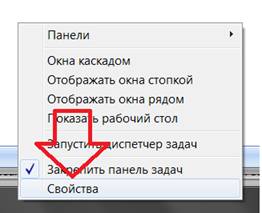
В новом окне убираем галочку со строчки - «использовать маленькие значки».
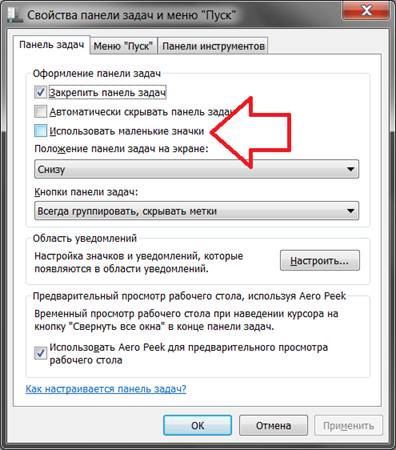
Нажимаем применить, либо «ОК»
Вот что у нас получилось!

Маленькие значки на рабочем столе
2.Мы столкнулись с тем, что значки на рабочем столе слишком маленькие! Как увеличить значки на рабочем столе?
Опять, как и в первом варианте нажимаем ПКМ, ищем строчку –«вид» и выбираем какой вид значка вам больше нравится!
1.Крупные значки.
2.Обычные значки.
3.Мелкие значки.
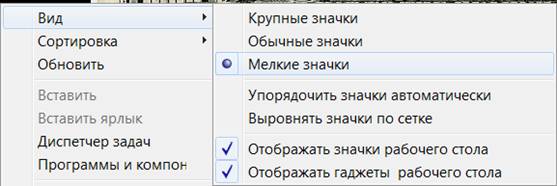
А теперь самое время развлечься!
Улучши поведенческий фактор на своём сайте!
Если понравится игра, то можно забрать код для своего сайта отсюда!